Kaip įjungti „hibernavimo“ funkciją sistemoje „Windows 11“
įvairenybės / / August 04, 2021
Ar tu gavai „Windows 11“ atnaujinti? Jei taip, tada greičiausiai jums kyla klausimas, kodėl šioje naujojoje „Windows“ versijoje trūksta kai kurių funkcijų. Tiesą sakant, jų netrūko. Bet taip, kertinės „Windows“ funkcijos vis dar yra. Bet jūs tiesiog turite juos rasti. Dabar vartotojai negali rasti vienos iš žinomiausių ir naudingiausių „Windows 11“ funkcijų, t. Y., Hibernavimo.
Hibernation yra puiki savybė mums, nes tai leis mums pradėti dirbti ten, kur palikome. Gerai! Padarykime tai paprasčiau, nes žinome, kad mūsų kompiuteris automatiškai persijungia į miego režimą, kai ilgą laiką jį palieka įjungtas, kad sutaupytume energijos. Tai gerai mūsų kompiuteriui, tiesa? Žinoma, tai naudinga mūsų asmeniniam kompiuteriui, tačiau, jei jis persijungia į miego režimą, yra pagavos ir jei netyčia išjungsite savo kompiuterį, darbas, kurio neišsaugojote, bus prarastas. Tai yra priežastis, kodėl žmonės pasirenka miego režimą miego režimu.
Jei naudojate užmigdymo režimą, nereikia daryti kompromisų su neišsaugotais duomenimis, net jei nutrūksta maitinimas. Taigi, šiuo metu daugelis vartotojų negali rasti ir įjungti užmigdymo režimo dėl „Windows 11“ vartotojo sąsajos pakeitimo. Bet dabar nereikia jaudintis, nes šiame straipsnyje paaiškinsime tą patį. Taigi, dabar negaišdami daugiau laiko, pereikime kartu į vadovą ir pažiūrėkime, kaip tai padaryti.

Kaip įjungti „hibernavimo“ funkciją sistemoje „Windows 11“
Jei norite įjungti „Windows 11“ užmigdymo funkciją, turite laikytis šių metodų. Taigi, būtinai vadovaukitės instrukcija žingsnis po žingsnio.
# 1Metodas: Komandų eilutės naudojimas
- Pirmiausia paleiskite cmd eilutės langą. Norėdami tai padaryti, spustelėkite Paieškos juostos piktograma ir ieškoti cmd. Tada pasirinkite tinkamą ir spustelėkite „Vykdyti kaip administratorių „Iš paieškos rezultatų“.
- Dabar „cmd“ eilutės laukelyje įveskite šią komandą ir paspauskite klavišą „Enter“.
Norėdami įgalinti:
įjungta „powercfg.exe“ / užmigdyti.
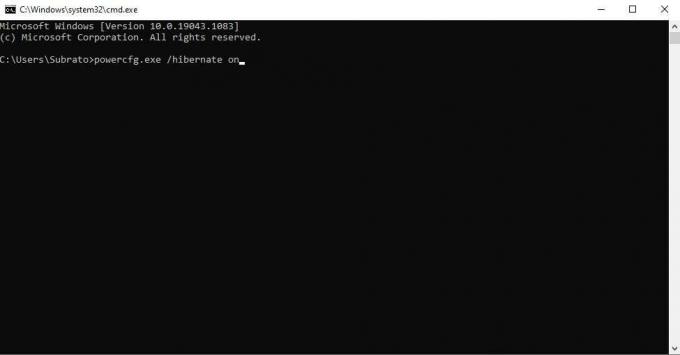
Norėdami išjungti:
powercfg.exe / užmigdyti

# 2 metodas naudojant GUI
- Naudodami „Windows“ paieškos laukelį ieškokite ir atidarykite Kontrolės skydelis.
- Dabar valdymo pulte pasirinkite Sistema ir apsauga variantą.
- Po to spustelėkite Maitinimo parinktis. Tada maitinimo parinktyje spustelėkite mygtuką Pasirinkite, ką veikia maitinimo mygtukai dešiniojoje srityje esančią parinktį.

Skelbimai
- Dabar, norėdami įjungti „Windows 11“ užmigdymo funkciją, turite paliesti Pakeiskite nustatymus, kurie šiuo metu nepasiekiami. Tai atvers Išjungti parametrus.
- Tada kitame lange pažymėkite šalia esantį laukelį Hibernate. Po to paspauskite Išsaugoti pakeitimus mygtuką, kad įsitikintumėte, jog jūsų nustatymai išsaugomi.
- Viskas. Dabar galite lengvai pasiekti užmigdymo režimą įjungimo mygtuko viduje.
Taip pat skaitykite: „Windows 11“ TPM 2.0 palaikymo klaidos pranešimas: kaip tai ištaisyti?
Taigi, tai yra mūsų pusė, kaip įjungti „hibernavimo“ funkciją sistemoje „Windows 11“. Tikimės, kad šis vadovas jums patiko. Be to, jei turite kokių nors abejonių dėl aukščiau paminėtų metodų, nedvejodami kreipkitės į mus žemiau esančiame komentarų laukelyje. Taip pat peržiūrėkite kitus mūsų naujausius vadovus.


![Atsisiųsti A515FXXU2ATA8: 2020 m. Vasario mėn. „Galaxy A51“ saugos pataisa [Rusija]](/f/ebd45b27954fd2c133198155ab0e3536.jpg?width=288&height=384)
